20183202 实验一《Python程序设计》实验报告
20183202 2019-2020-2 《Python程序设计》实验一报告
课程:《Python程序设计》
班级: 1842
姓名: 李思远
学号:20183202
实验教师:王志强
实验日期:2020年4月11日
必修/选修: 公选课
1.实验内容
1.熟悉Python开发环境;
2.练习Python运行、调试技能;
3.编写程序,练习变量和类型、字符串、对象、缩进和注释等;
4.掌握git技能
2. 实验过程及结果
2.1熟悉Pycharm等开发环境;掌握基本的Python运行和调试技能;
PyCharm的基本功能:
(1)在Pycharm下为你的Python项目配置Python解释器
1.Setting>Project Interpreter>
(2)在Pycharm下创建Python文件、Python模块
1.File>New>Python File
2.File>New>Python Package
(3)使用Pycharm安装Python第三方模块
1.Setting>Project:项目名>Project Interpreter>点击右侧绿色+
(4)Pycharm基本设置
1.设置菜单字体大小:Setting>Appearance&Behavior>Appearance
2.设置Console$Terminal字体大小:Setting>Editor>Colors&Fonts>Console Font
3.设置文件编码:Setting>Editor>File Encodings IDE Encodings;Project Encoding;Properties Files都设置为UTF-8
4.修改背景颜色:Setting>Editor>Color&Fonts>General>右边Text下面选中Default text>修改Background颜色即可
5.不使用tab、tab=4空格:Setting>Editor>Colors Style>Python
6.字体、字体颜色:Setting>Editor>Colors&Fonts>Python
7.关闭自动更新:Setting>Appearance&Behavior>System Settings>Updates
8.脚本头设置:Setting>Edit>File and Code Templates>Python Script
9.显示行号:Setting>Edit>General>Appearance>Show line numbers
10.右侧竖线是PEP8的代码规范,提示一行不要超过120个字符
11.导出、导入你自定义的配置:File>Export Settings、Import Settings
(5)常用快捷键
1.常用快捷键的查询和配置:Setting>Keymap
Ctrl+D:复制当前行
Ctrl+Y:删除当前行
Shift+Enter:快速换行
Ctrl+/:快速注释(选中多行后可以批量注释)
Tab:缩进当前行(选中多行后可以批量缩进)
Shift+Tab:取消缩进(选中多行后可以批量取消缩进)
Ctrl+F:查找
Ctrl+H:替换
Ctrl+减号:折叠当前代码块
Ctrl+Shift+减号:折叠当前文件
2.设置快捷键
(6)Pycharm安装插件
Setting>Plugins>Browse repositories(下方三个按钮中间那个)>搜索 >install。右上角View有三个选项可选。
(7)常用操作指南
1.复制文件路径:左侧文件列表右键选中文件>Copy Path
2.在文件管理器中打开:右键选中的文件>往下找到Show In Explorer
3.快速定位:Ctrl+某些内建模块之后,点击在源文件中展开
4.查看结构:IDE左侧边栏Structure查看当前项目的结构
5.tab批量换space:Edit>Convert Indents
6.TODO的使用:#TODO要记录的事情,commit之前会有提示
7.Debug设置断点,直接点击行号与代码之间的空白处即可设置断点,debug一般只需要在关键点设置一个,然后degug调试时步进执行。
8.Tab页上右键>Move Right(Down), 把当前Tab页移到窗口右边/下辺,方便对比
9.文件中右键>Local History能够查看文件修改前后的对比
10.IDE右下角能看到一些有用的信息,光标当前在第几行的第几个字符,当前回车换行,当前编码类型,当前Git分支
11.右边栏Database(点开后)>左上角绿色+>下拉Data Source选择你要连接的数据库类型>点击之后页面最下方会有提示安装驱动
12.执行某个文件中的某一行(某些行):选中要执行的代码部分>右键Execute Selection in Console
(8)如何去掉波浪线?PEP8是什么?
1.settings>Editor>Inspections>Python
2.单独一行的注释:#+1空格+注释内容
3.代码后跟着的注释:2空格+#+1空格+注释内容
4.函数前面空一行,类前面空两行
5.某些单词一直有下划线提示,可以右键>Spelling>Typo:Save 'xxx' to dictionary
(9)Live Templates(善用live templates 提高开发效率)
Settings>Editor>Live Templates
在了解PyCharm的基本功能后,对python自带的IDLE编译器以及PyCharm进行了简单的调试,并进行了简单的编译。


单步运行调试:
(1)“启动调试”在界面右上角左数第二个图标
(2)debug的相关功能在界面的左下角,前两个较为常用。
(3)正在运行的行代码是页面中高亮行的代码
(4)点击debugger后可查看单步运行所得到的的变量,并点击“+”设置自己所需的变量。

2.3掌握基本的Python编程技能。
python运行:
代码如下:
strd1 = input("您要更新的第四个车次信息为:请输入车次号")
strd2 = input("您要更新的第四个车次信息为:请输入始发站")
strd3 = input("您要更新的第四个车次信息为:请输入终点站")
strd4 = input("您要更新的第四个车次信息为:请输入出发时间(时)")
strd5 = input("您要更新的第四个车次信息为:请输入出发时间(分)")
strd6 = input("您要更新的第四个车次信息为:请输入到达时间(时)")
strd7 = input("您要更新的第四个车次信息为:请输入到达时间(分)")
strd8 = input("您要更新的第四个车次信息为:请输入历经时间(时)")
strd9 = input("您要更新的第四个车次信息为:请输入历经时间(分)")
context1 = template.format(stra1,stra2,stra3,stra4,stra5,stra6,stra7,stra8,stra9)
context2 = template.format(strb1,strb2,strb3,strb4,strb5,strb6,strb7,strb8,strb9)
context3 = template.format(strc1,strc2,strc3,strc4,strc5,strc6,strc7,strc8,strc9)
context4 = template.format(strd1,strd2,strd3,strd4,strd5,strd6,strd7,strd8,strd9)
tittle = ["车次 ","始末站 ","出发时间 ","到达时间 ","历经时间 "]
for item in tittle:
print(item ,end = " ")
print("\n")
result = [context1,context2,context3,context4]
for item in result:
print(item)
该代码模拟火车站大屏显示实时的火车信息的功能,使用序列存放车票信息,可以实时输入车票信息,并更新到序列中,然后实时更新。使用了序列、循环、format()格式化方法。
运行结果如下:
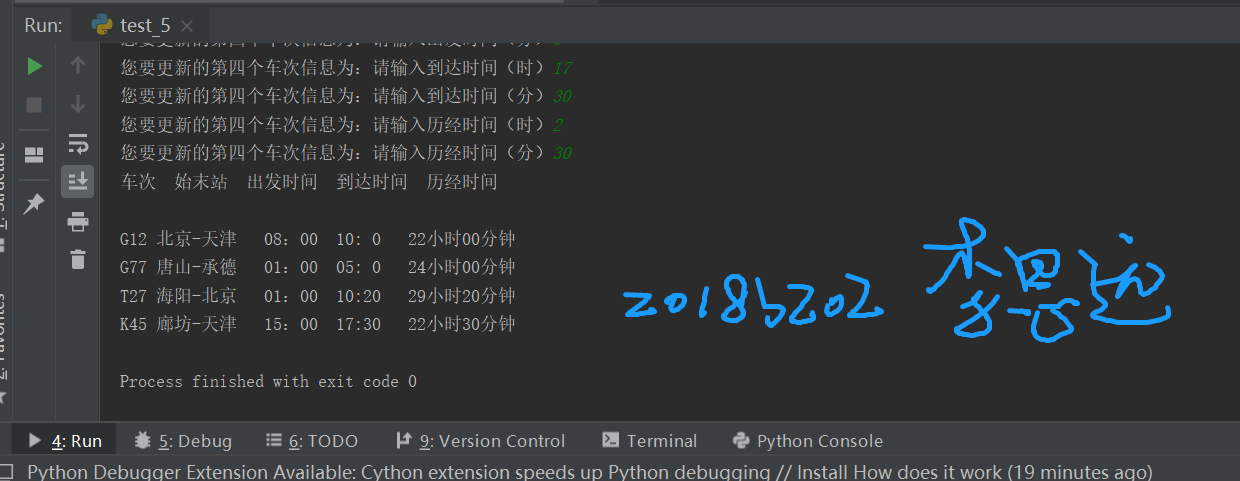
2.4程序代码托管到码云
1.首先注册码云账号,新建个人仓库。
2.进入git官网,下载git,依照一系列步骤安装完毕。桌面单击鼠标右键,点击Git Bush Here,依次输入两条指令。
3.下载PyCharm,建立本地仓库。下载git插件,与自己的码云账号相关联,并将码云仓库信息与本地仓库捆绑。
4.将代码上传到码云中一共需要建立三个步骤:add,commit,push.

3. 实验过程中遇到的问题和解决过程
- 问题1:在将代码上传至码云时总是报错,无法push成功。
- 问题1解决方案:
我尝试了如下解决方案:
1.卸载PyCharm,重新安装并按找Git的调试步骤重新尝试。但没有解决问题。
2.从网上查阅相关资料,尝试用克隆的方式上传代码。因为知识储备量不足没有看懂该方法,故没有解决问题。
3.又重新按照老师所给出的一般步骤,找出了上传失败的问题所在。在初调试PyCharm时将一个特定文件夹建立为本地仓库,但在命名时没有对其进行特殊标记,导致仓库混淆。后来新建的代码文件没有存储在这个文件夹中,导致add,commit,push一系列步骤失败。
其他(感悟、思考等)
我的思考如下:
1.代码文件的命名:
码云上传代码文件多次失败,究其原因是文件命名不清晰而导致的混淆。以后在命名文件时应多加注意
2.编写代码时:
编写代码时极容易因为自己的马虎而导致缺少“:”,“_”等符号从而报错,所以在编写代码时要时刻注意。
3.与c语言相对比的优势:
相较于学习过的c语言编程,它更加的简洁。所有的变量都不需要像c语言编程那样需要提前去定义,极大的简化了程序的代码。
在字符串上的处理,python相对于c语言也是给程序员极大的便利。在c语言中,只能用字符类的数组对字符串进行相应的操作,步骤比较繁琐。在python中,在创建字符串的时候用“s=”就可以了。而且python的库也很多,正因为它强大的库,让编程变得不再艰难,我们只需要调用库中的函数即可。


 浙公网安备 33010602011771号
浙公网安备 33010602011771号